Ubuntu环境基础配置 -- 网络配置
转载1: Ubuntu镜像下载.转载2: Ubuntu Server和Desktop版本的区别.转载3: Server版、Desktop版本网络配置.转载4: Ubuntu18下的网络配置.背景1.Ubuntu自身对于网络配置有两种版本模式:(1)Server版本、Desktop版本(2)网络配置存在区别,但Ubuntu18版本之前都可以用常见interfaces文件配置(3) Ubuntu12.
·
转载1: Ubuntu镜像下载.
转载2: Ubuntu Server和Desktop版本的区别.
转载3: Server版、Desktop版本网络配置.
转载4: Ubuntu18下的网络配置.
转载5:yaml网络配置文件注意点.
转载6: Netplan工作原理.
一、背景
1.Ubuntu自身对于网络配置有两种版本模式:
(1)Server版本、Desktop版本
(2)网络配置存在区别,但Ubuntu18版本之前都可以用常见interfaces文件配置
(3) Ubuntu12.04版本之后,Server和Desktop的内核就没有区别了。
甚至有人认为,12.04版本之后,Server和Desktop版本除了GUI图形界面有无,就没有什么区别了
2.如何查看自身安装Ubuntu版本模式?
(1)有无GUI界面
(2)Ubuntu iso镜像文件会有说明
3.网络配置Ubuntu版本注意点
Ubuntu17前后版本在网络配置上有较大区别!
二、Ubuntu17之前版本网络配置
配置静态ip
1.打开网络配置文件
sudo vi /etc/network/interfaces
或 sudo gedit /etc/network/interfaces
2.输入具体的配置信息
auto lo
iface lo inet loopback
auto eth0 #eth0为网卡名
iface eth0 inet static #静态
address 186.168.1.60 #ip
netmask 255.255.255.0 #掩码
gateway 186.168.1.1 #网关
3.生效网络配置
sudo /etc/init.d/networking restart
4.确定ip配置
ifconfig
动态ping百度,静态ping网段内ip
ps:
(1)配置动态ip也只需将dhcp改为static即可!
(2)eth0是网卡名,具体网卡可用命令 ip address 查看
三、Ubuntu17之后版本网络配置
Ubuntu17(包括)之后的版本不再使用 ifupdown 配置网络;
/etc/network/interfaces 配置固定IP是无效的;
重启网络的命令 /etc/init.d/networking restart 是无效的;
Ubuntu17之后引入新工具netplan来进行网络设备的管理
netplan的配置文件位于/etc/netplan文件夹下面
**配置静态ip**
1.打开网络配置文件
sudo gedit /etc/netplan/01-network-manager-all.yaml
2.输入具体的配置信息
注意:
存在层级概念,使用缩进表示层级关系!
缩进不允许使用tab,只允许空格
network:
renderer: NetworkManager
ethernets:
ens33: #注意自己的网卡名
dhcp4: false #静态
dhcp6: false
addresses: [192.168.10.60/24] #ip、掩码(掩码作用不大)
gateway4: 192.168.10.1 #网关,注意没有符号[ ]
nameservers:
addresses: [223.5.5.5] #dns
3.生效网络
sudo netplan apply
4.确定ip配置
ifconfig
动态ping百度,静态ping网段内ip
**配置动态ip**
(1)与配置静态ip第1、3、4步一致;
第二步具体配置不同于/etc/network/interfaces那样写上dhcp方式后可以继续保留ip,这里必须屏蔽或删掉;
仍需注意层级等注意事项!
(2)配置文件信息示例:
network:
renderer: NetworkManager
thernets:
ens33: # 配置的网卡名称
dhcp4: true # 关闭dhcp4
dhcp6: true # 关闭dhcp6
addresses: [] # 设置本机IP地址及掩码
注意对yaml文件进行网络配置时,可能会遇到很多问题!
转载:问题举例.
四、静态ip局域网连接开发板(其他主机)
1、windows主机、虚拟机、开发板三者保证ip在同一网段
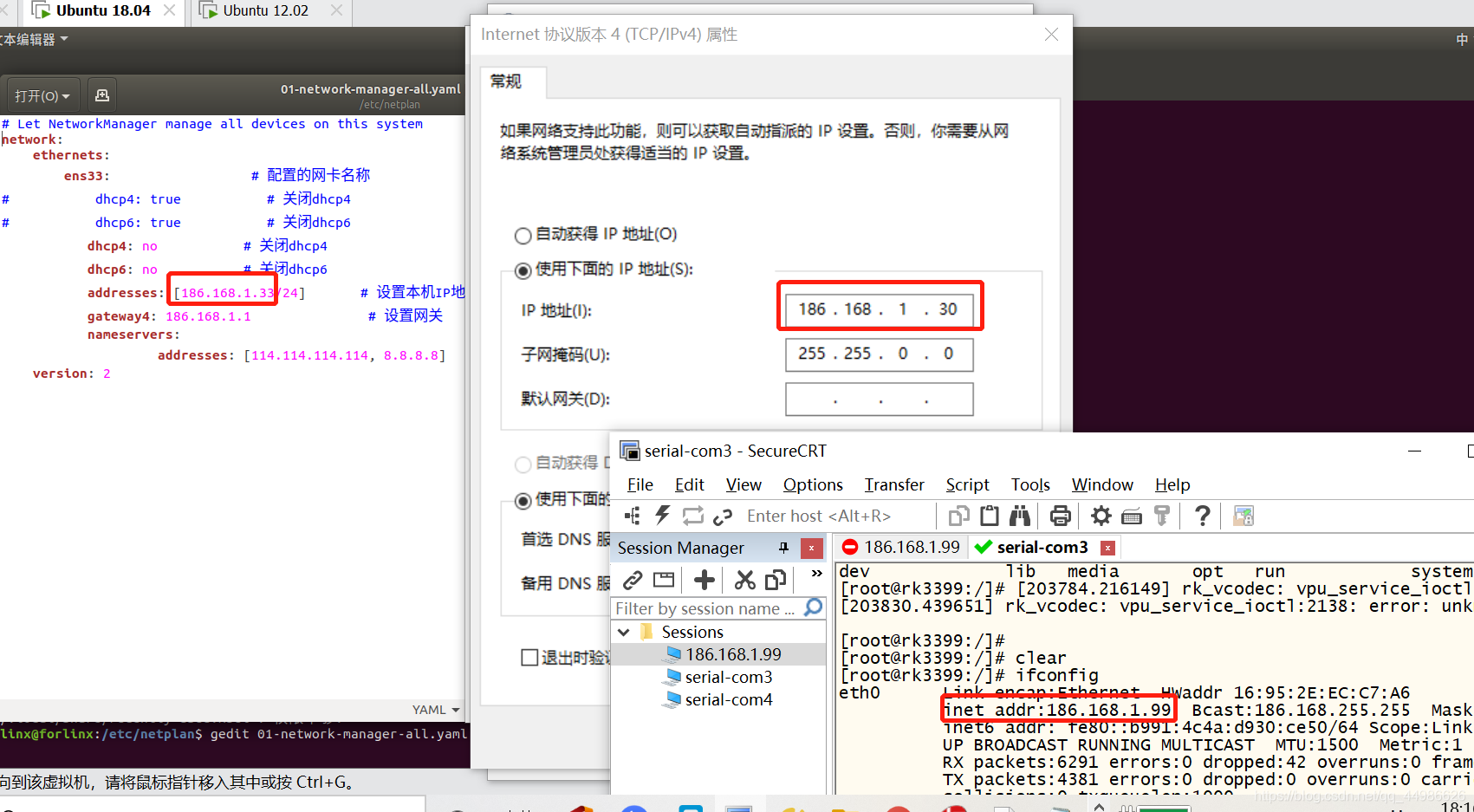
2、虚拟网络编辑器选择桥接模式,虚拟机设置网络适配器为桥接模式
动态ip选择自动;静态ip选择对应以太网(windows网络连接可查看)
静态动态ip网络连接模式均选择桥接模式(Nat难配置,但配好使用mnt挂载很方便;桥接更简单好理解)

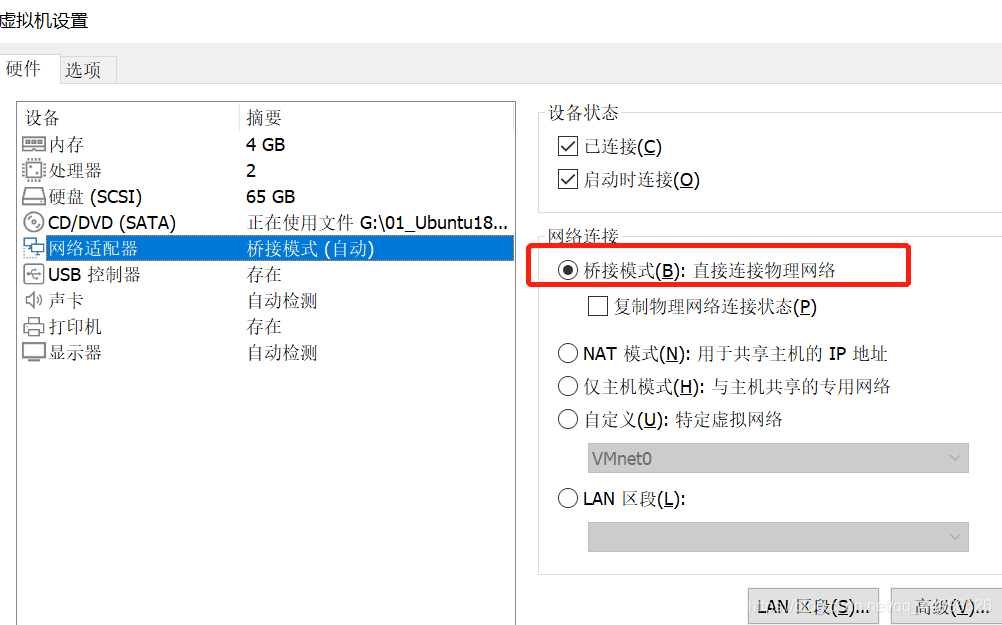
3.确保上述配置无误后,若基本的主机手动配置ip不生效,ipconfig查看自动给分配了169.254.x.x,
则查看这个局域网内是否有同一ip占用自己的ip(我使用的交换机下别人有相同ip),更改自己ip即可
若主机与虚拟机之间都ping不通,查看Windows防火墙有无关闭(Ubuntu18版本查看NetworkManager服务是否开启)
service network-manager start 开启nm服务
yaml文件中,renderer:可选择NetworkManager或networkd,区别所知甚少,具体请自行了解,抱歉
更多推荐
 已为社区贡献1条内容
已为社区贡献1条内容









所有评论(0)